Sådan får du visse kontakter til at ringe på lydløs Android

Hvis du vil få kontakter til at ringe på lydløs på din Android, skal du bare justere Forstyr ikke-undtagelser for foretrukne kontakter. Detaljer i artiklen.
At gå gennem indstillinger og vælge standardapps er normalt ikke noget, mange brugere gør. Flere gange er standardapps konfigureret gennem brug. Du trykker på et link, du ser en prompt, og du vælger en app, der vil åbne disse typer links som standard . Standard apps-indstillinger er dog nyttige, når du vil foretage nogle ændringer senere. Vi sørgede for at give detaljerede instruktioner om, hvordan du ændrer standardapps på Android 12 nedenfor.
Sådan rydder og ændrer standardapps på Android
For at ændre standardapps på Android 12 skal du stadig gå til Indstillinger > Apps > Standardapps. Det samme gælder for at rydde standardapps for at åbne links.
Google lavede nogle ændringer, og det ser ud til, at andre OEM'er også har indarbejdet dem. Fortsæt med at læse for at finde ud af det.
Hvad er anderledes på Android 12
Indstillingerne for standardapps og standardåbningslinks har stort set været de samme for et par Android-versioner. For nogle kategorier (såsom standardbrowserappen) havde du dog mulighed for at rydde standardindstillinger for apps, der kan åbne links og få systembrugergrænsefladen til at bede dig om at vælge mellem forskellige apps hver gang.
Det er ikke tilfældet på Android 12 . På Android 12 skal du vælge mellem muligheder og indstille en som standard. Virkelig ikke sikker på, hvorfor de besluttede at skubbe dette, fordi mange brugere foretrækker at bruge forskellige browsere til forskellige links. Personligt kan jeg ikke lide at blande min for sjov browsing (Firefox) med arbejdsrelaterede ting (Google Chrome).
Hvis du kan lide at bruge forskellige browsere til forskellige links inden for systemressourcer og beholde forudinstalleret Chrome, er du uheldig. Du kan selvfølgelig afinstallere Chrome eller deaktivere det og bruge Chrome Beta med forskellige browsere. Hvis du rydder standardindstillinger, bør du få den samme multi-browser-prompt som på Android 11 og tidligere. Hvilket er præcis, hvad jeg gjorde.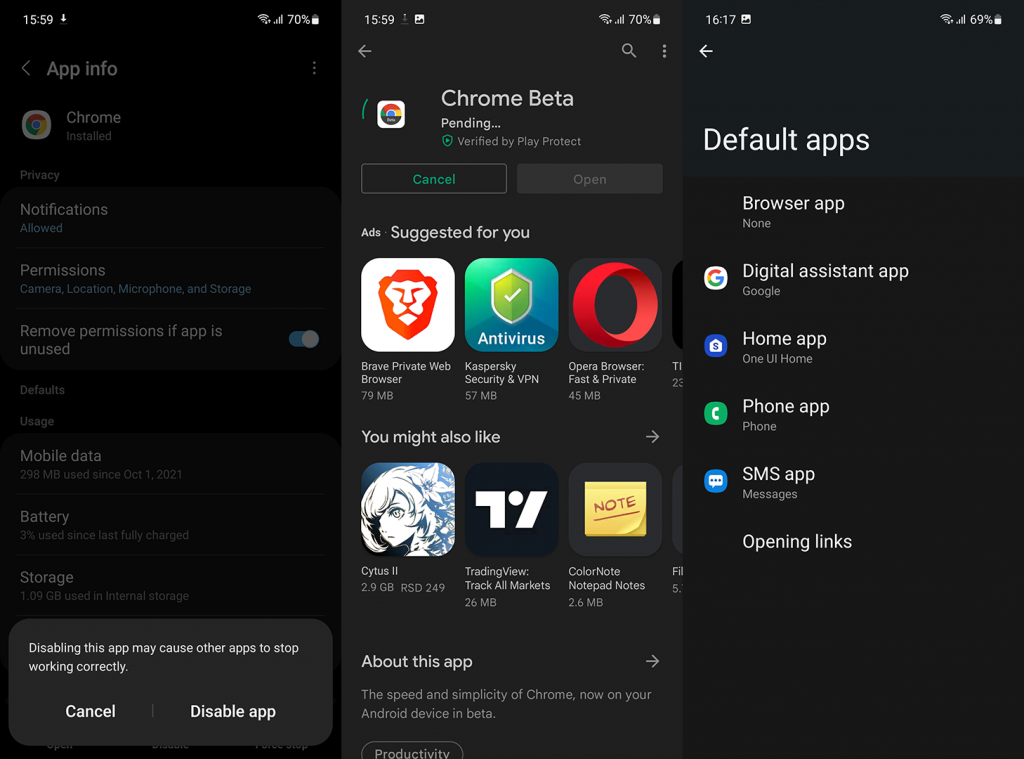
Der er også tredjepartsapps, der kan kopiere den gamle tilgang, såsom Vælg browser (Play Butik- link ) eller Åbn Link med... (Play Butik- link ), der kan bruges til at åbne weblinks i en valgt browser gennem Del menu. For sidstnævnte skal du give den tilladelse til at efterligne en browser i Avanceret > Appfunktioner > Indstil som browser.
Indstil standardapps eller ryd standardapps til links på Android 12
Med det af vejen, her er, hvordan du vælger standardapps på Android 12:
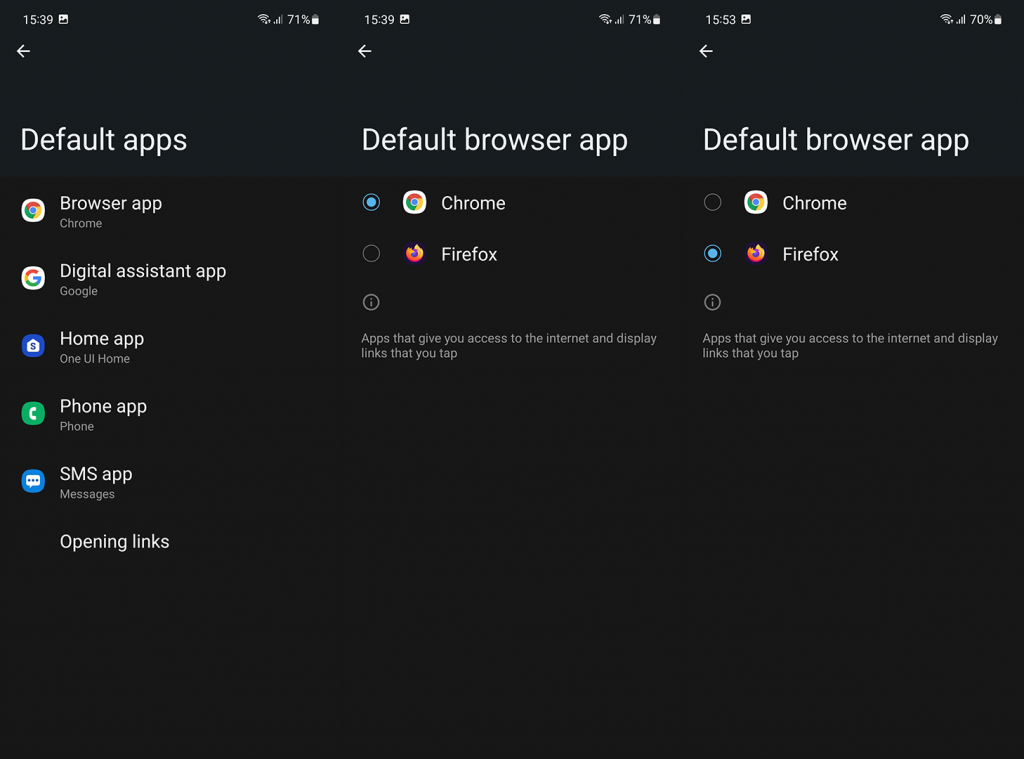
Og sådan rydder du standardindstillinger for åbningslinks på Android 12:
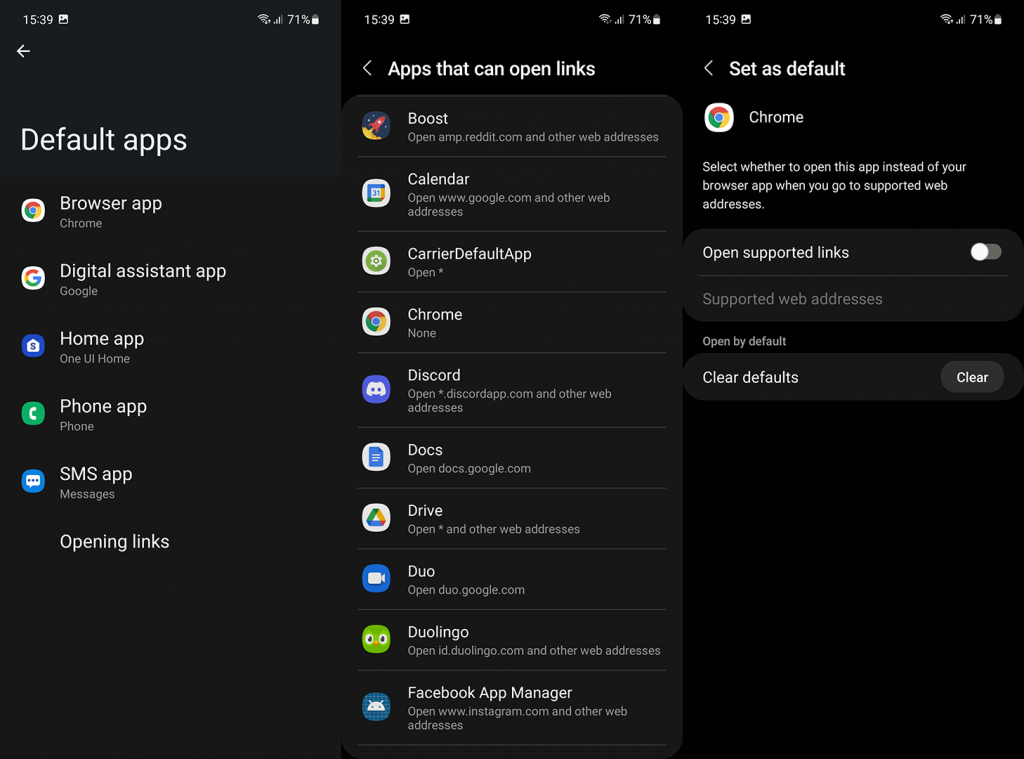
Mange tredjepartsapps har indbyggede browsere, og hvis du vil ændre det, skal du kontrollere indstillinger i hver enkelt og deaktivere det. På den måde åbnes alle links i standard systembrowseren. Apps som officiel Reddit er en undtagelse, fordi den omhandler eksterne links på en forfærdelig måde, og du kan ikke rigtig ændre det, undtagen ved at skifte til en wrapper-app som Boost for Reddit eller Infinity.
Med det sagt kan vi afslutte denne artikel. Tak fordi du læste med, og glem ikke at dele dine tanker med os. Hvordan kan du lide Android 12 indtil videre? Fortæl os i kommentarfeltet nedenfor.
For de fleste mennesker er de indbyggede standardappmuligheder, som Android tilbyder, nok. Hvis du gerne vil tilføje mere funktionalitet, kan et par apps hjælpe.
Denne app giver dig mulighed for at indstille foretrukne apps, som du til enhver tid kan tilsidesætte. Start den, og du vil se en række kategorier, såsom lydfiler , browser , opkalder og e-mails .
Når du har valgt en kategori, skal du trykke på stjernen ud for din foretrukne app. Brug øjenikonet til at skjule alle apps, du ikke vil bruge. I browsersektionen kan du også bruge rullemenuen øverst til at vælge specifikke indstillinger for websteder som YouTube og Twitter.
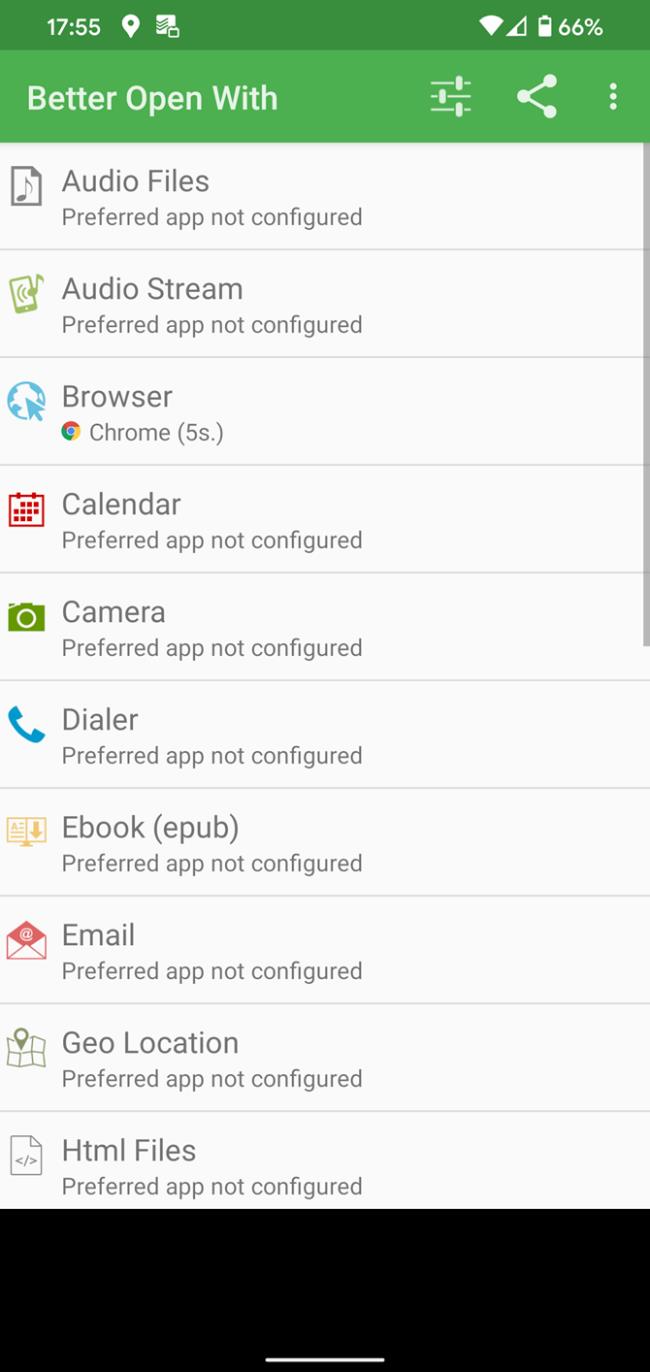
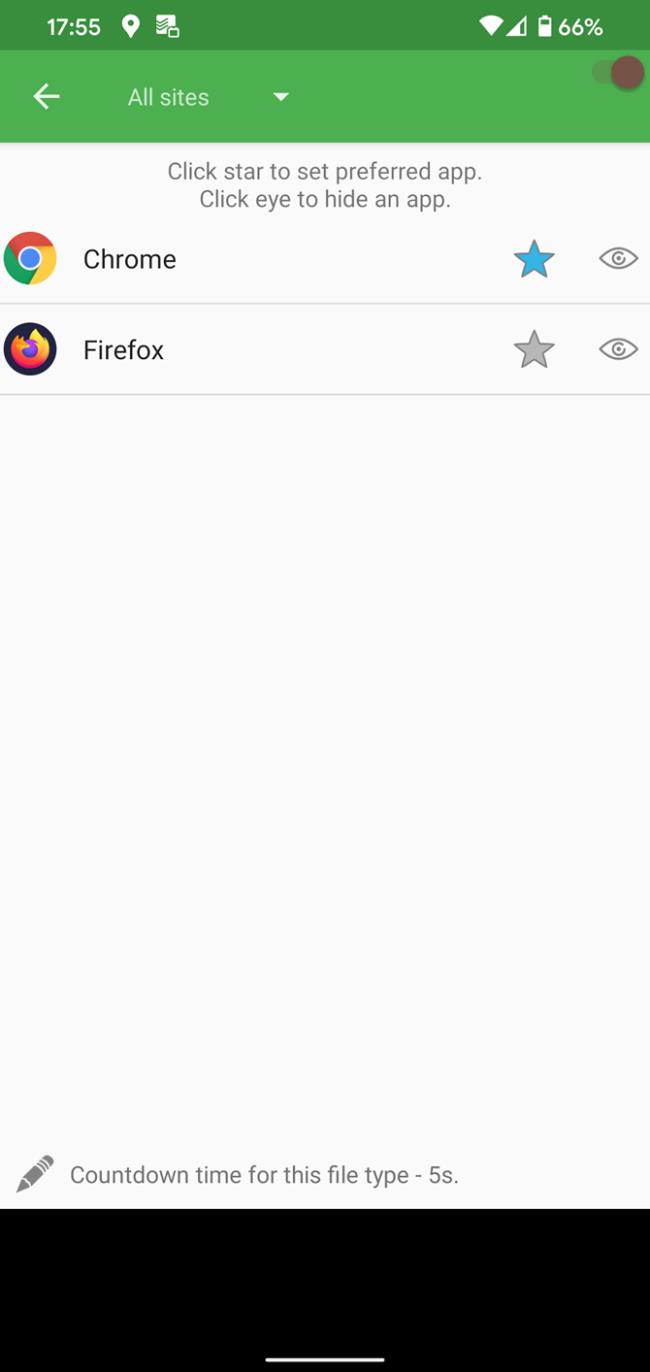
Åbn nu et kompatibelt link. Når du bliver bedt om at vælge en app, skal du vælge Bedre åbning med og vælge Altid . Bedre Åbn med viser et panel nederst med en nedtælling og en liste over kompatible apps. Hvis du ikke vælger en, før timeren løber ud, åbnes din foretrukne app.
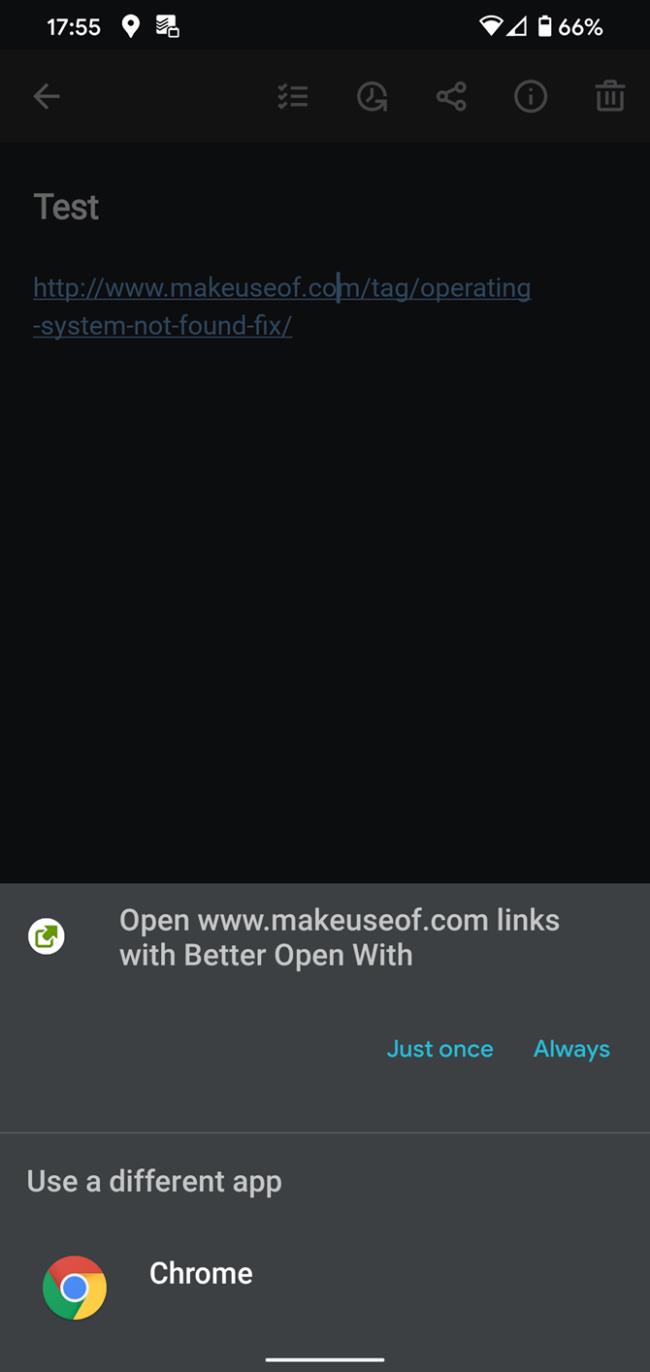
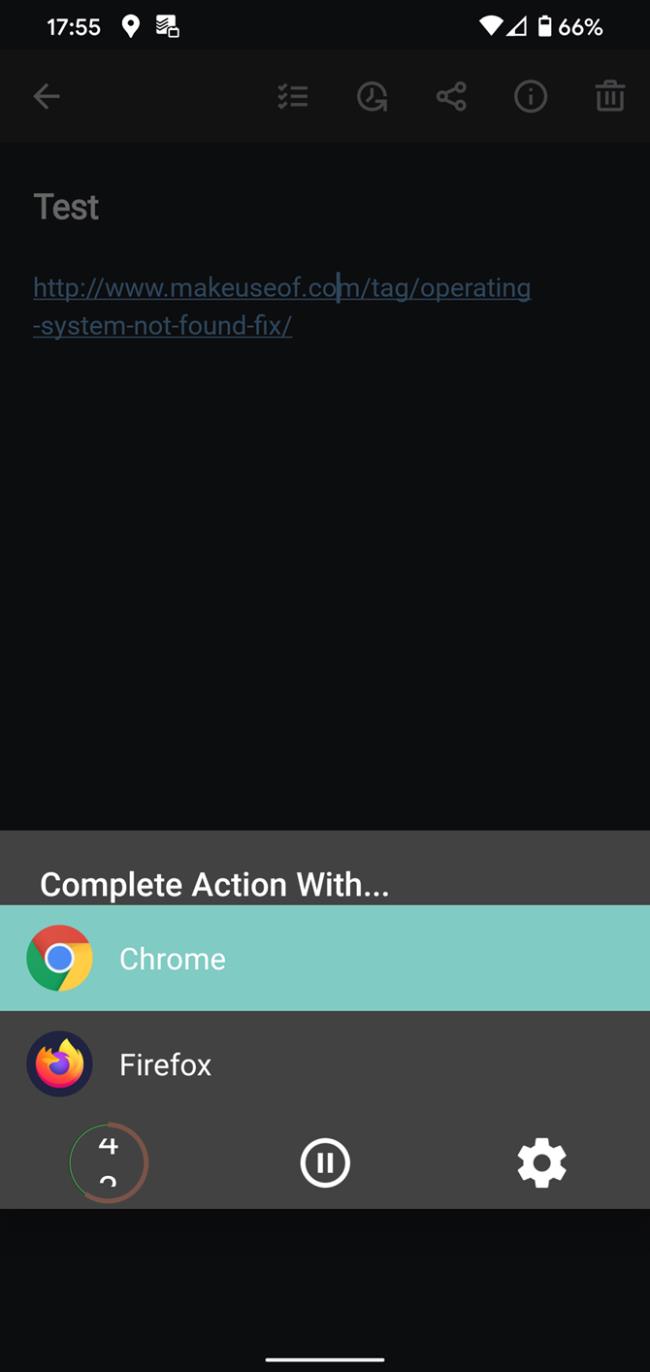
Bedre Åbn med er ikke perfekt; det opdateres ikke ofte, og det understøtter ikke alle typer standard apphandlinger (SMS er en mærkbar udeladelse). Alligevel er appen helt gratis, så det er et forsøg værd, hvis du kan lide ideen.
Vil du have mere kontrol over at ændre standardappen til links? Åbn link med... giver dig mulighed for at åbne links i de rigtige apps, når Android ikke gør det automatisk. Dette er nyttigt, når et YouTube- eller Twitter-link åbnes i din browser i stedet for den tilsvarende app.
Når det er installeret, skal du starte Åbn link med... og gå gennem selvstudiet. Til sidst skal du give app-brugsadgang for den bedste ydeevne. Når det er gjort, behøver du ikke bekymre dig om det igen, før du vil åbne et link med en anden app.
Når du gør det, skal du trykke på menuknappen med tre prikker i din browser og vælge Del . Vælg Åbn link med... og du vil se en liste over kompatible apps til den type link. Vælg Bare én gang , hvis du vil blive spurgt igen næste gang, eller Altid for at knytte den type link til en app permanent.
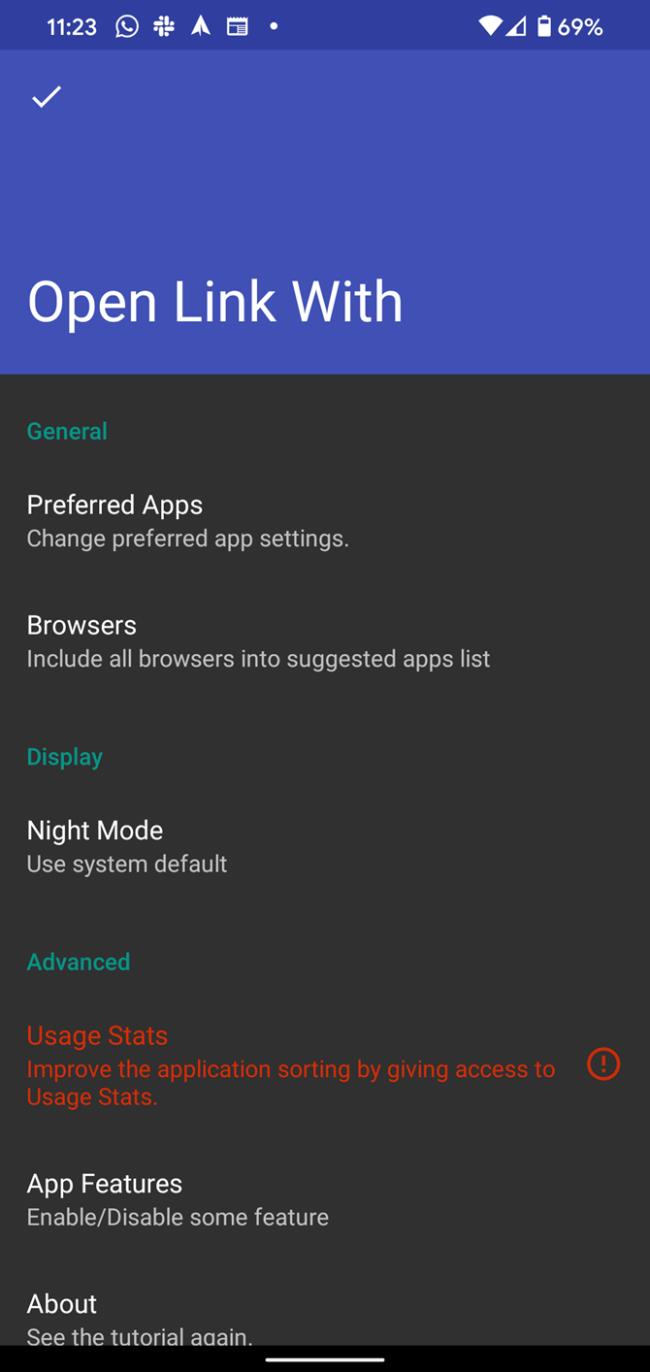
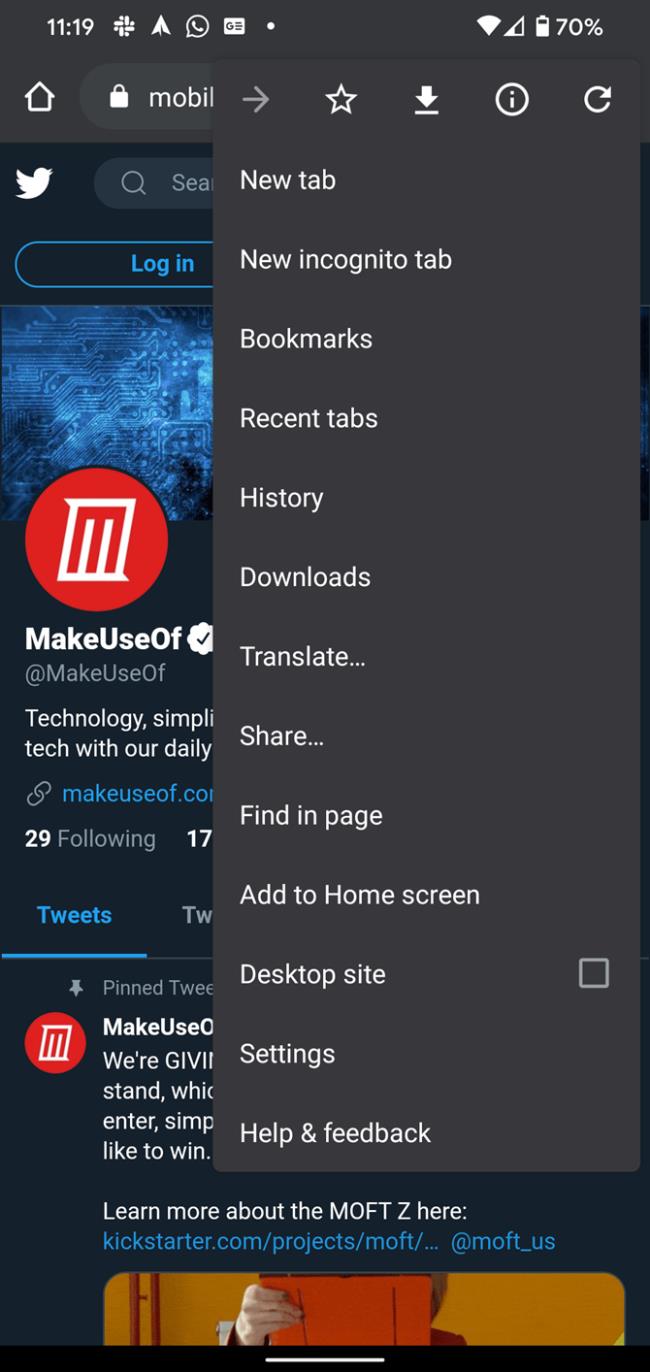
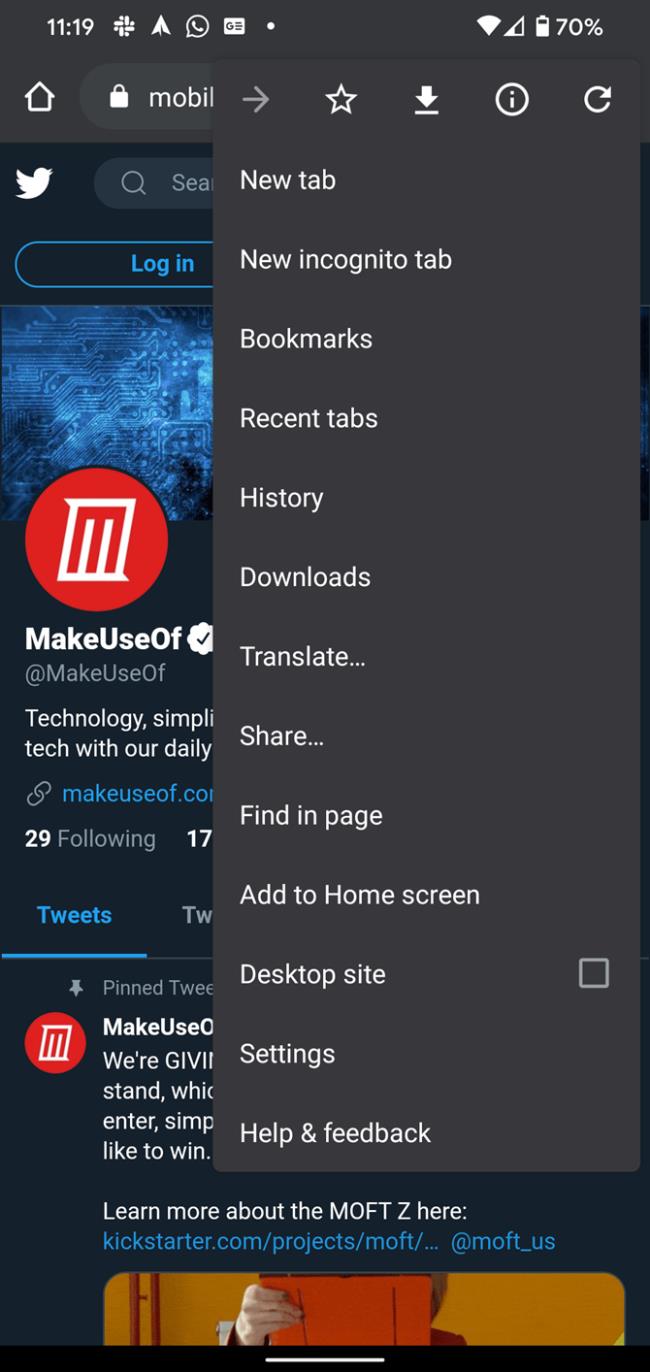
Selvom dette ligner den indbyggede funktionalitet, er det et kig værd, hvis du har problemer med, at links åbner korrekt eller vil åbne de samme typer indhold i forskellige apps regelmæssigt (måske bruger du to forskellige Twitter-klienter).
Hvis du vil få kontakter til at ringe på lydløs på din Android, skal du bare justere Forstyr ikke-undtagelser for foretrukne kontakter. Detaljer i artiklen.
Hvis dine Android-apps bliver ved med at lukke uventet, skal du ikke lede længere. Her vil vi vise dig, hvordan du løser det i nogle få enkle trin.
Hvis besked om voicemail ikke forsvinder på Android, skal du rydde lokale data, afinstallere appopdateringer eller kontrollere notifikationsindstillinger.
Hvis Android-tastaturet ikke vises, skal du sørge for at nulstille appen ved at rydde lokale data, afinstallere dens opdateringer eller deaktivere bevægelser.
Hvis du ikke kan åbne e-mail-vedhæftede filer på Android, skal du downloade den vedhæftede fil og apps, der kan åbne den, og prøve igen. Nulstil også Gmail eller brug pc.
Hvis du får fejlen Problem Loading Widget på Android, anbefaler vi at fjerne og tilføje widgetten igen, kontrollere tilladelser eller rydde cache.
Hvis Google Maps ikke taler i Android, og du ikke hører anvisninger, skal du sørge for at slette data fra appen eller geninstallere appen.
Instruktioner til at skifte hårfarve ved hjælp af PicsArt på din telefon For at ændre hårfarven på dine billeder enkelt og nemt, inviterer vi dig her til at følge med.
LDPlayer: Android Emulator til Windows PC & Laptop, LDPlayer er en gratis Android emulator på computer. Uanset om du er pc- eller bærbar bruger, er LDPlayer stadig tilgængelig
Hvis Gmail til Android ikke sender e-mails, skal du kontrollere modtagernes legitimationsoplysninger og serverkonfiguration, rydde appens cache og data eller geninstallere Gmail.








